伟福V8和V5仿真器在Keil uVision2uVision3调试环境使用指南(转载)
- 格式:doc
- 大小:171.00 KB
- 文档页数:8
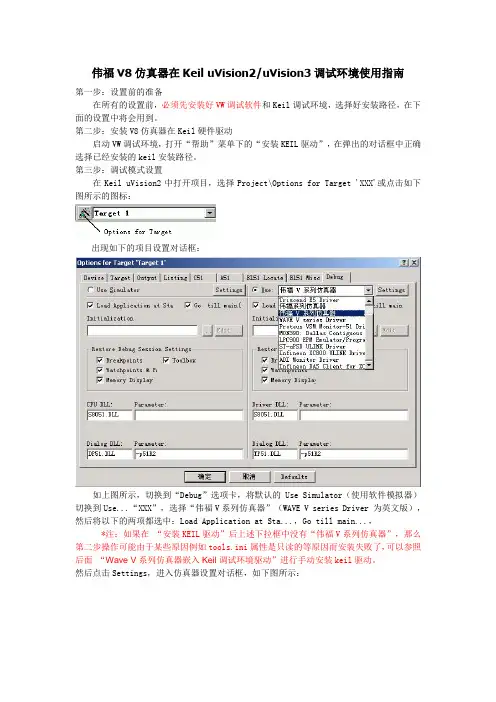
伟福V8仿真器在Keil uVision2/uVision3调试环境使用指南第一步:设置前的准备在所有的设置前,必须先安装好VW调试软件和Keil调试环境,选择好安装路径,在下面的设置中将会用到。
第二步:安装V8仿真器在Keil硬件驱动启动VW调试环境,打开“帮助”菜单下的“安装KEIL驱动”,在弹出的对话框中正确选择已经安装的keil安装路径。
第三步:调试模式设置在Keil uVision2中打开项目,选择Project\Options for Target 'XXX'或点击如下图所示的图标:出现如下的项目设置对话框:如上图所示,切换到“Debug”选项卡,将默认的Use Simulator(使用软件模拟器)切换到Use...“XXX”,选择“伟福V系列仿真器”(WAVE V series Driver 为英文版),然后将以下的两项都选中:Load Application at Sta...,Go till main..., *注:如果在“安装KEIL驱动”后上述下拉框中没有“伟福V系列仿真器”,那么第二步操作可能由于某些原因例如tools.ini属性是只读的等原因而安装失败了,可以参照后面“Wave V系列仿真器嵌入Keil调试环境驱动”进行手动安装keil驱动。
然后点击Settings,进入仿真器设置对话框,如下图所示:然后进入“仿真头设置”,如下图所示:设置好以后两次确定,即完成了仿真器的设置,回到keil的Debug选项卡,再次确定完成项目设置。
第四步:开始调试项目在完成上述设置后,编译项目,编译完成后,,Keil uVision2也环境将自动进入Debug 模式,这时就可以调试程序了。
如果调试过程中由于通信和断电等问题时,Keil uVision2环境将会出现如下图的错误窗口,用户可以排除故障后点击Try Again重试,但是建议在出错后,重新退出Debug模式,重新编译、连接,自动进入Debug模式。
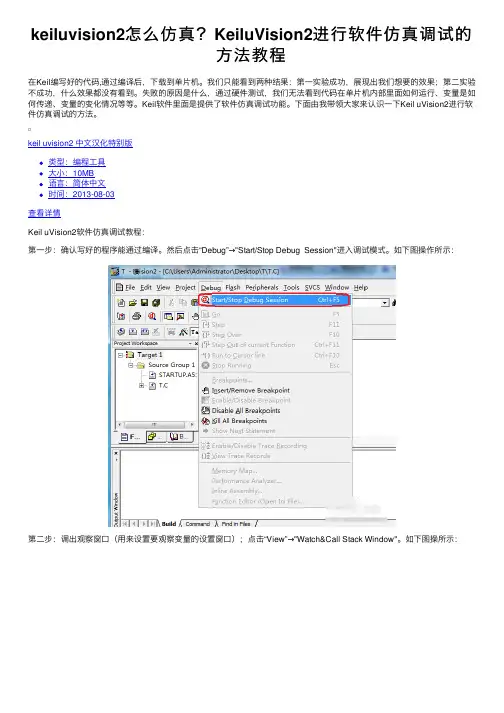
keiluvision2怎么仿真?KeiluVision2进⾏软件仿真调试的⽅法教程在Keil编写好的代码,通过编译后,下载到单⽚机。
我们只能看到两种结果:第⼀实验成功,展现出我们想要的效果;第⼆实验不成功,什么效果都没有看到。
失败的原因是什么,通过硬件测试,我们⽆法看到代码在单⽚机内部⾥⾯如何运⾏、变量是如何传递、变量的变化情况等等。
Keil软件⾥⾯是提供了软件仿真调试功能。
下⾯由我带领⼤家来认识⼀下Keil uVision2进⾏软件仿真调试的⽅法。
keil uvision2 中⽂汉化特别版类型:编程⼯具⼤⼩:10MB语⾔:简体中⽂时间:2013-08-03查看详情Keil uVision2软件仿真调试教程:第⼀步:确认写好的程序能通过编译。
然后点击“Debug”→"Start/Stop Debug Session"进⼊调试模式。
如下图操作所⽰:第⼆步:调出观察窗⼝(⽤来设置要观察变量的设置窗⼝);点击“View”→"Watch&Call Stack Window"。
如下图操所⽰:第三步:弹出的“Watch “窗⼝,如下图所⽰:第四步:在弹出的”Watch“窗⼝中设置要要观察的变量,点击”Watch#1“→双击"type F2 to edit"→输⼊要观察的变量名,在这⾥我要观察的是P11,具体操作如下:第五步:点击”单步调试“按钮,点击⼀次,同时观察”Watch“窗⼝P11变量的变化情况。
如下图所⽰:第六步:再⼀次点击”单步调试“按钮。
同时观察”Watch“窗⼝P11变量的变化情况。
如下图所⽰:教程结束,以上就是关于keil uvision2怎么仿真?Keil uVision2进⾏软件仿真调试的⽅法教程的全部内容,希望⼤家喜欢!如果你觉得这个版本的keil uvision2软件还不错,那就赶快下载使⽤吧!。
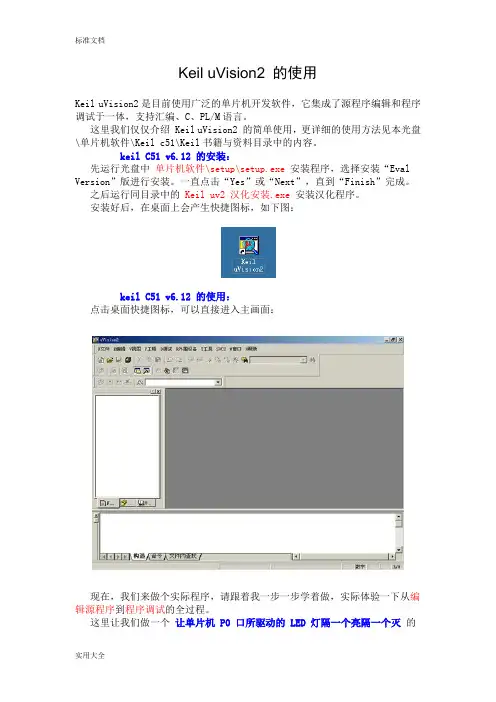
Keil uVision2 的使用Keil uVision2是目前使用广泛的单片机开发软件,它集成了源程序编辑和程序调试于一体,支持汇编、C、PL/M语言。
这里我们仅仅介绍 Keil uVision2 的简单使用,更详细的使用方法见本光盘\单片机软件\Keil c51\Keil书籍与资料目录中的内容。
keil C51 v6.12 的安装:先运行光盘中单片机软件\setup\setup.exe安装程序,选择安装“Eval Version”版进行安装。
一直点击“Yes”或“Next”,直到“Finish”完成。
之后运行同目录中的Keil uv2 汉化安装.exe安装汉化程序。
安装好后,在桌面上会产生快捷图标,如下图:keil C51 v6.12 的使用:点击桌面快捷图标,可以直接进入主画面:现在,我们来做个实际程序,请跟着我一步一步学着做,实际体验一下从编辑源程序到程序调试的全过程。
这里让我们做一个让单片机 P0 口所驱动的 LED 灯隔一个亮隔一个灭的程序。
在Keil系统中,每做个独立的程序,都视为工程(或者叫项目)。
首先从菜但的“工程”中“新建工程...”,建立我们将要做的工程项目:新建的工程要起个与工程项目意义一致的名字,可以是中文名;我们这里的程序是实验测试程序,所以起的名字为 Test ,并将 Test 工程“保存”到C:\Keil下:接下来,Keil环境要求我们为 Test 工程选择一个单片机型号;我们选择Atmel 公司的 89C51(虽然我们使用的是89S51,但由于89S51与89C51内、外部结构完全一样,所以这里依然选择“89C51”)。
“确定”后工程项目就算建立了。
立了工程项目,肯定要实施这个工程,现在就为工程添加程序;点击“文件”中的“新建”,新建一个空白文档;这个空白文档就是让我们编写单片机程序的场所。
在这里你可以进行编辑、修改等操作。
根据题意,在文档中写入下列代码:(下列代码你暂时不要管什么意思,只要照抄正确就可以,今后在学习汇编时你会明白的)mov p0,#01010101B ;将01010101二进制代码送P0口ajmp $ ;程序在此原地踏步end ;程序结束标志写完后再检查一下,并保存文件,保存文件时,其文件名最好与前面建立的工程名相同(当然这里为 Test 了),其扩展名必须为 .Asm!“文件名”中一定要写全,如:Test.Asm;保存后的文档彩色语法会起作用,将关键字实行彩色显示:保存了Asm文件后,还要将其添加到工程中。

KEIL uVISION2编程环境使用方法1.建立一个C项目(1)运行KEIL uVISION2界面如下:图1-1打开keil界面(2)点击Project 菜单,选择弹出的下拉式菜单中的New Project,如图1-2。
给该项目命名,例text ,保存后自动变成后缀为text.uv2的文件,以后我们可以直接点击此文件以打开先前做的项目。
图1-2 新建项目图1-3给项目命名(3)选择所要的单片机型号,这里我们选择常用的Ateml 公司的AT89C52,如图1-4 所示。
完成上面步骤后,我们就可以进行程序的编写了。
图1-4 选取芯片2.新建一个程序文件图1-5 新建一个程序(1)点击图中的新建按钮,即红色的1所示的快捷键。
在新建的空白文件中即可编程。
(2)在编程之前,点击图1-5 中的3 保存新建的程序,我们把第一个程序命名为test1.c,如果使用汇编编程,则命名为test1.asm。
编程前先保存,这是一个良好的习惯,在编写的过程中可随时保存,防止误操作造成的程序丢失。
3.将程序文件添加到项目中。
如图1-6 鼠标选中屏幕左边的Source Group1 ,右击弹出菜单,在这里可以做在项目中增加减少文件等操作。
鼠标选中“Add File to Group ‘SourceGroup 1’”弹出文件窗口,选择刚刚保存的文件,按ADD 按钮,关闭文件窗,程序文件已加到项目中了。
这时在Source Group1 文件夹图标左边出现了一个小+号说明,文件组中有了文件,点击它可以展开查看。
如果想删除该项目中的程序文件,那么选中最后一行“Remove Group‘Source Group 1’and it’s Files”图1-6 把文件加入到项目文件组中3.编译运行在程序文件已被我们加到了项目中了,按照实验内容进行编程。
程序完成后点保存按钮。
接下来该编译运行了。
图中1、2、3 都是编译按钮,不同是1 是用于编译单个文件。

Keil uVision3集成开发环境安装及使用介绍1 概述Keil uVision3 IDE是基于Windwos的开发平台,包含一个高效的编译器、一个项目管理器和一个MAKE工具。
uVision3支持所有的Keil C51工具,包括C编译器、宏汇编器、连接/定位器、目标代码到HEX的转换器。
Windows应用程序uVision3是一个集成开发环境,它把项目管理,源代码编辑,程序调试等集成到一个功能强大的环境中。
C51美国标准优化C交叉编译器从C源代码产生可重定位的目标文件。
A51宏汇编器从8051汇编源代码产生可重定位的目标文件。
BL51连接/重定位器组合由C51和A51产生的可重定位的目标文件,生成绝对目标文件。
LIB51库管理器组合目标文件,生成可以被连接器使用的库文件。
OH51目标文件到HEX格式的转换器从绝对目标文件创建Intel HEX 格式的文件。
RTX-51实时操作系统简化了复杂和对时间要求敏感的软件项目。
2 Keil uVision3集成开发环境的安装在配套光盘的“01.Keil C 安装文件\Keil C51 v8.09a”文件夹下找到“c51v809a.exe”文件,双击该文件启动安装,出现如图1所示的安装界面。
图1 Keil C软件安装界面点击界面中的【Next】按键,出现如图2所示的软件安装许可协议界面。
图2 软件许可协议勾选其中的【I agree to all the terms of the preceding License Agreement】选项,点击界面中的【Next】按键,出现如图3所示的软件安装路径选择界面。
图3 选择安装路径选择合适的软件安装路径后,点击界面中的【Next】按键,出现如图4所示的用户信息输入界面。
图4 用户信息输入界面填写完全用户信息后,点击【Next】按键,出现如图5所示的软件安装进程界面。
图5 软件安装进程等待安装过程结束,出现如图6所示的软件成功安装结束提示界面。

如何在Keil uVision2/uVision3中使用STAR系列实验仪的
仿真模块
☆ 安装Keil uVision2/uVision3(假如安装在C:\KEIL)
☆ 参阅使用手册第三章,安装星研集成环境软件。
(假如安装在C:\XingYan)
☆ 打开Keil安装目录下的TOOLS.INI,选择[C51],添加一行:
TDRV0=C:\XingYan\STARKES.DLL (“STAR Driver”)
注: 如果TDRV0已被使用,请使用下一个数字,例如:TDRV1
☆ 运行Keil uVision2/uVision3,运行[Project ››Open Project],打开一个项目,运行[Project ››Options for Target ……],选择“Debug”,如下图:
注4注1注2注3
注5
注 6
选择“注1”,表示使用模拟调试器;选择“注2”,并在“注3”中选择“STAR Driver”,表示使用STAR系列实验仪。
选择“注5(Load Application at Startup)”,表示Keil uVision2/uVision3进入调试状态前,装载机器码到实验仪,如果不选择它,仿真器将无法正常运行。
“注6”中选择的内容会保存到项目中,下次打开该项目,系统自动恢复所选取的内容。
点击“注4”中的Settings”:
在“Cache Options”中,选择“Cache Data”、“Cache Xdata”、“Cache Code”,Keil uVision2/uVision3会提供对应的缓冲区,加快通信速度。
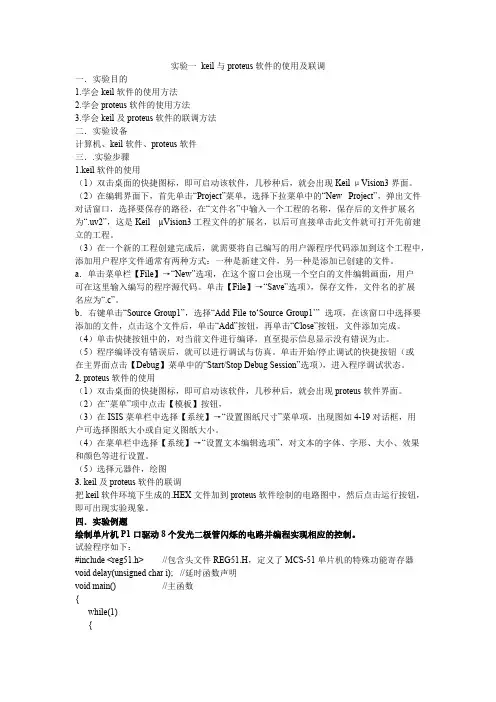
实验一keil与proteus软件的使用及联调一.实验目的1.学会keil软件的使用方法2.学会proteus软件的使用方法3.学会keil及proteus软件的联调方法二.实验设备计算机、keil软件、proteus软件三..实验步骤1.keil软件的使用(1)双击桌面的快捷图标,即可启动该软件,几秒种后,就会出现Keil μVision3界面。
(2)在编辑界面下,首先单击“Project”菜单,选择下拉菜单中的“New Project”,弹出文件对话窗口,选择要保存的路径,在“文件名”中输入一个工程的名称,保存后的文件扩展名为“.uv2”,这是Keil µVision3工程文件的扩展名,以后可直接单击此文件就可打开先前建立的工程。
(3)在一个新的工程创建完成后,就需要将自己编写的用户源程序代码添加到这个工程中,添加用户程序文件通常有两种方式:一种是新建文件,另一种是添加已创建的文件。
a.单击菜单栏【File】→“New”选项,在这个窗口会出现一个空白的文件编辑画面,用户可在这里输入编写的程序源代码。
单击【File】→“Save”选项),保存文件,文件名的扩展名应为“.c”。
b.右键单击“Source Group1”,选择“Add File to‘Source Group1’” 选项,在该窗口中选择要添加的文件,点击这个文件后,单击“Add”按钮,再单击“Close”按钮,文件添加完成。
(4)单击快捷按钮中的,对当前文件进行编译,直至提示信息显示没有错误为止。
(5)程序编译没有错误后,就可以进行调试与仿真。
单击开始/停止调试的快捷按钮(或在主界面点击【Debug】菜单中的“Start/Stop Debug Session”选项),进入程序调试状态。
2. proteus软件的使用(1)双击桌面的快捷图标,即可启动该软件,几秒种后,就会出现proteus软件界面。
(2)在“菜单”项中点击【模板】按钮,(3)在ISIS菜单栏中选择【系统】→“设置图纸尺寸”菜单项,出现图如4-19对话框,用户可选择图纸大小或自定义图纸大小。
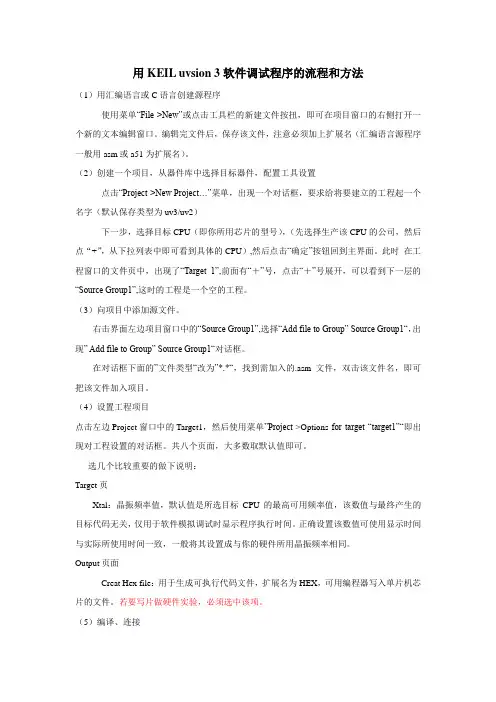
用KEIL uvsion 3软件调试程序的流程和方法(1)用汇编语言或C语言创建源程序使用菜单“File->New”或点击工具栏的新建文件按扭,即可在项目窗口的右侧打开一个新的文本编辑窗口。
编辑完文件后,保存该文件,注意必须加上扩展名(汇编语言源程序一般用asm或a51为扩展名)。
(2)创建一个项目,从器件库中选择目标器件,配置工具设置点击“Project->New Project…”菜单,出现一个对话框,要求给将要建立的工程起一个名字(默认保存类型为uv3/uv2)下一步,选择目标CPU(即你所用芯片的型号),(先选择生产该CPU的公司,然后点“+”,从下拉列表中即可看到具体的CPU),然后点击“确定”按钮回到主界面。
此时在工程窗口的文件页中,出现了“Target 1”,前面有“+”号,点击“+”号展开,可以看到下一层的“Source Group1”,这时的工程是一个空的工程。
(3)向项目中添加源文件。
右击界面左边项目窗口中的“Source Group1”,选择“Add file to Group” Source Group1“,出现” Add file to Group” Source Group1“对话框。
在对话框下面的”文件类型“改为”*.*“,找到需加入的.asm文件,双击该文件名,即可把该文件加入项目。
(4)设置工程项目点击左边Project窗口中的Target1,然后使用菜单”Project->Options for target “target1”“即出现对工程设置的对话框。
共八个页面,大多数取默认值即可。
选几个比较重要的做下说明:Target页Xtal:晶振频率值,默认值是所选目标CPU的最高可用频率值,该数值与最终产生的目标代码无关,仅用于软件模拟调试时显示程序执行时间。
正确设置该数值可使用显示时间与实际所使用时间一致,一般将其设置成与你的硬件所用晶振频率相同。

附录一 Keil uVision2仿真软件的使用说明μVision2集成开发环境μVision2 IDE是德国Keil公司开发的基于Windows平台的单片机集成开发环境,它包含一个高效的编译器、一个项目管理器和一个MAKE工具。
其中Keil C51是一种专门为单片机设计的高效率C语言编译器,符合ANSI标准,生成的程序代码运行速度极高,所需要的存储器空间极小,完全可以与汇编语言媲美。
1.关于开发环境μVision2的界面如图1-1所示,μVision2允许同时打开、浏览多个源文件。
图1-1 μVision2界面图2.菜单条、工具栏和快捷键下面的表格列出了μVision2菜单项命令,工具栏图标,默认的快捷以及他们的描述。
1)编辑菜单和编辑器命令Edit(如表1-1所示)表1-1 编辑菜单和编辑器命令Edit在μVision2中,可以通过按住Shift键和相应的键盘上的方向键来选择文本。
如Ctrl+ →可以移动光标到下一个词,那么,Ctrl+Shift+ →就是选择当前光标位置到下一个词的开始位置间的文本。
当然,也可以用鼠标来选择文本。
3)项目菜单Project和项目命令Project(如表1-2所示)表1-2 项目菜单和项目命令Project4)调试菜单Debug和调试命令(如表1-3所示)Runing表1-4 外围器件菜单Peripherals以下为单片机外围器件的设置对话框(对话框的种类及内容依赖于你选择的CPU)6)工具菜单Tool(如表1-5所示)利用工具菜单,可以设置并运行Gimpel PC-Lint、Siemens Easy-Case和用户程序。
通过Customize Tools Menu…菜单,可以添加需要的程序。
μVision2包括一个项目管理器,它可以使8x51应用系统的设计变得简单。
要创建一个应用,需要按下列步骤进行操作:●启动μVision2,新建一个项目文件并从器件库中选择一个器件。

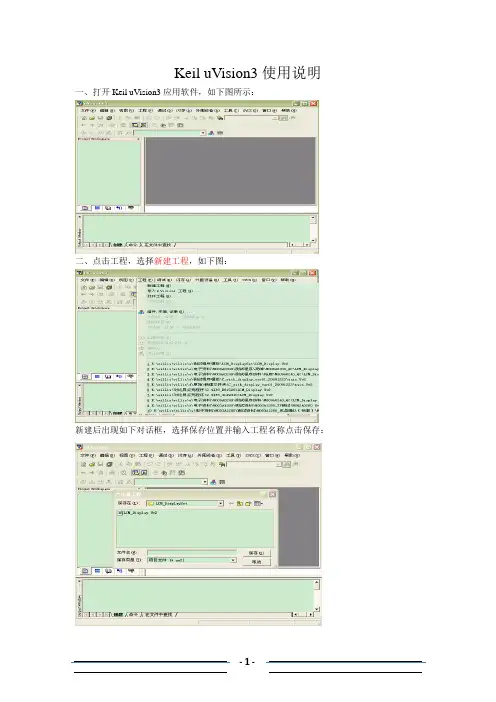
Keil uVision3使用说明一、打开Keil uVision3应用软件,如下图所示:
二、点击工程,选择新建工程,如下图:
新建后出现如下对话框,选择保存位置并输入工程名称点击保存:
出现如下对话框:
选择相应的CPU(我司使用Winbond的W78E516B单片机)后点确定,出现以下对话框:
点击是选项出现以下对话框并点击工程选择为目标‘目标1’设置选项:
出现以下对话框,
选择输出项,出现以下对话框:
勾选1处产生HEX文件,在2处执行的名字填写作为输出的HEX文档名称。
其他选项默认,点击确定,完成设置,出现以下对话框:
点击红框处或文件选项选择新建,出现以下对话框:
在Text1中进行程序编辑,并保存为相应文档(.c、.h),如下图保存为:main.c
保存后,打开目标1,右键源代码组1选择管理组件,
出现以下对话框:
点击添加文件,出现以下对话框:
点击ADD,然后关闭对话框,出现以下对话框:
点击确定,完成添加,出现以下对话框:
重复新增动作以完成所需添加程序,完成程序编辑后点击保存,最后进行编译,点击下图红框处编译按键进行编译,编译信息见信息栏,在信息栏中会提示编译信息如:警告、错误、编译结果。
编译不能出现错误,警告需根据实际使用情况进行取舍。
KEIL仿真环境建立以及与Proteus联调一 KEIL工程建立1、在D盘新建一个文件夹TEST,用来保存工程文件。
注意:文件夹不要建在系统盘。
2、启动【Keil uVision2】从开始菜单或桌面找到【Keil uVision2】图标,双击图标启动【Keil uVision2】。
1、建立工程文件1)点击菜单【Project】→【New Project】图1-12)选择刚才建立的TEST文件夹,并输入工程文件名(用有意义的英文缩写),这里为TEST_1,点击【保存】按钮(图1-2)。
3)出现选择器件类型对话框(图1-3), 在对话框左列表中选择单片机型号,这里为【Atmel】→【AT89C51】,点【确定】按钮(图1-3)。
图1-34)出现是否添加标准8051启动代码的对话框,点击【否】(图1-4),进入Keil uVision2工程界面。
图1-42、建立汇编源文件1)点击菜单【File】→【New】(图1-5),出现一个空白文本,在该文本编辑框中进行汇编程序的编写。
图1-52)点击菜单【File】→【Save】保存该程序文件,在文件名栏中输入程序文件名(用有意义的英文缩写),且不能和工程文件同名,后缀为“.C”,如下图保存为汇编程序。
图1-63)点击左侧【Project Workspace】列表窗中的【Target 1】文件夹,出现【Source Group 1】文件夹。
鼠标右击【Source Group 1】文件夹,在弹出的菜单中点击【Add Files to Group ‘Source Group 1’】出现添加文件对话框(图1-7)。
图1-74)在文件类型中选择【Asm Source file (*.s*;*.src;*.a*)】,选择刚才保存的源文件,点击【Add】完成添加(图1-8),然后点击【Close】关闭界面。
图1-85)继续在文本编辑框中输入以下源程序,并注意随时保存。
3、点击菜单【Project】→【Translate... 】,编译当前源程序(图1-9)。
Keil C51和伟福V8/T仿真器使用方法1.先安装Keil C51;2.安装VW仿真开发环境;(在光驱内放入仿真器安装软件)3.运行Keil uVision3(Keil C51汉化版);4.点击→工程→新建工程,在本地磁盘内创建一新目录,单击保存;5.在“为目标1选择设备”中选择Atmel下的AT89C2051;6.选择主菜单栏中的“工程”→“为目标‘目标1’设置选项”;7.在界面内:8.选择“输出”,对话框内如下图复选5项;9.选择“调试”,使用框内选择“W A VE V series MCS51 Drive”,其余如下图,确认;10.单击“文件”→“新建”,随后可在编辑窗口中输入源程序;11.程序输入完成后,选择“文件”→“另存为”,将该文件以扩展名为*.asm格式保存在(电子钟)文件夹中;12.添加文件到当前项目组中:单击工程管理器中目标1前的“+”号,出现“源代码组1”后再单击,加亮后右击,选择“添加文件到组‘源代码组1’”,在增加文件窗口中选择刚才以asm格式编辑的文件,单击“ADD”按钮,然后点“CLOSE”(文件格式选*.*);13.编译文件:选择“工程”→“重建所有目标文件”或点击图标,这时输出窗口出现源程序的编译结果,如果编译出错,将提示错误ERRORS的类型和行号。
14.检查并修改源程序文件中的错误,直至编译通过为止。
编译通过后将输出一个以HEX为后缀名的目标文件;15.软件模拟仿真调试:将仿真器与电路板连接好,在主菜单中点击“调试”→,在打开的界面内选择V8/T 仿真器,POD-H8X5X仿真头,AT89C2051的CPU,晶体频率输入12000,然后打开仿真器电源,点击,仿真器准备就绪;16.执行程序:在主菜单中点击“调试”→,线路板即可按写入的程序进行运行,观察运行结果,与设计要求相比较,调整程序,直至达到设计要求;17.程序执行后,需在主菜单中点击“调试”→,方可退出系统。
若想在Keil uV2集成环境下使用伟福仿真器,需要在Keil环境中做如下设定:1、设置“编译后运行程序”,以便初始化伟福仿真器2、设置硬件调试方式,并设置串口参数。
具体步骤如下:1、建立项目,并且把程序作为模块加入2、在主菜单上,选project->Options for Target '...'3、选Output栏,选中Run User Program #1使其有效。
在文字框内输入C:\WAVE\BIN\WAVE.EXE /K,要根据安装路径输入。
4、再选Debug栏,选中Use Leil Monitor-51 Driver 按Settings按钮,出现Target Setup 对话框设定COM口和波特率115200。
到此为止,一切OK.1:安装keil的wave驱动,在wave的驱动光盘中,wave的编译器VW的帮助选项下也有。
2:设置keil的debug。
右键Target->debug,在右边的use:中选择wave V系列仿真器(驱动安装的情况下),通过Settings按钮设定wave仿真器参数。
有keil了。
用伟福的环境干吗啊直接安装keil然后安装伟福的环境。
伟福环境里面有一个是安装伟福仿真器for keil的驱动。
(这个安装一下)以后就可以直接在keil里面使用伟福仿真器。
如果是软仿真的话。
直接使用keil的软件仿真就好了1.硬件:使用用户板的晶振时,最好用有源晶振,接发是:XTAL1接地,XTAL2接外部晶振源;虽然伟福的广告吹的很牛,说能仿真60M8051,其实不然,我打技术支持电话,他们说仿真51,最高32M,还跟布线,器件有关,我试了一下,30M跑不了,试了试24M.26.7M,还行.2.软件:伟福提供的C51编译器有问题,我是在主函数之前,定义的子函数,在主函数里不管你敲进去什么字符,只要在后面紧挨着加上(),保证编译通过,所以在主函数里调用子函数时可千万别敲错了字母.Protuse与Keil完美联调首先,你要下载安装这两个软件了。
Keil μVision2仿真软件使用说明第一部分μVision2集成开发环境μVision2 IDE是德国Keil公司开发的基于Windows平台的单片机集成开发环境,它包含一个高效的编译器、一个项目管理器和一个MAKE工具。
其中Keil C51是一种专门为单片机设计的高效率C语言编译器,符合ANSI标准,生成的程序代码运行速度极高,所需要的存储器空间极小,完全可以与汇编语言媲美。
1.关于开发环境μVision2的界面如图1-1所示,μVision2允许同时打开、浏览多个源文件。
图1-1 μVision2界面图2.菜单条、工具栏和快捷键下面的表格列出了μVision2菜单项命令,工具栏图标,默认的快捷以及他们的描述。
1)编辑菜单和编辑器命令Edit(如表1-1所示)2)选择文本命令在μVision2中,可以通过按住Shift键和相应的键盘上的方向键来选择文本。
如Ctrl+->可以移动光标到下一个词,那么,Ctrl+Shift+->就是选择当前光标位置到下一个词的开始位置间的文本。
当然,也可以用鼠标来选择文本。
3)项目菜单Project和项目命令Project(如表1-2所示)4)调试菜单Debug和调试命令(如表1-3所示)5)外围器件菜单Peripherals(如表1-4所示)以下为单片机外围器件的设置对话框(对话框的种类及内容依赖于你选择的CPU)6)工具菜单Tool(如表1-5所示)利用工具菜单,可以设置并运行Gimpel PC-Lint、Siemens Easy-Case和用户程序。
通过Customize Tools Menu…菜单,可以添加需要的程序。
3.创建项目实例μVision2包括一个项目管理器,它可以使8x51应用系统的设计变得简单。
要创建一个应用,需要按下列步骤进行操作:●启动μVision2,新建一个项目文件并从器件库中选择一个器件。
●新建一个源文件并把它加入到项目中。
●增加并设置选择的器件的启动代码●针对目标硬件设置工具选项。
伟福V8和V5仿真器在Keil uVision2/uVision3调试环境使用指南(转载) 2009-09-19 21:10
第一步:设置前的准备
先安装好VW调试软件和Keil调试环境。
第二步:安装V8/V5/SH51/SP51仿真器在Keil硬件驱动
启动VW调试环境,打开“帮助”菜单下的“安装KEIL驱动”,在弹出的对话框中正确选择已经安装的keil安装路径。
第三步:调试模式设置
在Keil uVision2中打开项目,选择Project\Options for Target 'XXX'或点击如下图所示的图标:
出现如下的项目设置对话框:
如上图所示,切换到“Debug”选项卡,将默认的Use Simulator(使用软件模拟器)切换到Use...“XXX”,选择“伟福V系列仿真器”(WAVE V series Driver 为英文版),然后将以下的两项都选中:Load Application at Sta...,Go till main...,
然后点击Settings,进入仿真器设置对话框,如下图所示:
然后进入“仿真头设置”,如下图所示:
设置好以后两次确定,即完成了仿真器的设置,回到keil的Debug选项卡,再次确定完成项目设置。
*注:如果在第二步的“安装KEIL驱动”后上述下拉框中没有“伟福V系列仿真器”,那么第二步操作可能由于某些原因例如tools.ini属性是只读的等原因而安装失败了,可以参照网站“下载专区”的第三页中的“Wave V系列仿真器嵌入Keil调试环境驱动”进行手动安装keil驱动。
第四步:开始调试项目
在完成上述设置后,编译项目,编译完成后,,Keil uVision2也环境将自动进入Debug模式,这时就可以调试程序了。
如果调试过程中由于通信和断电等问题时,Keil uVision2环境将会出现如下图的错误窗口,用户可以排除故障后点击Try Again重试,但是建议在出错后,重新退出Debug模式,重新编译、连接,自动进入Debug模式。
在Keil下用伟福调试程序
分类:嵌入式2011-09-26 16:42 125人阅读评论(1) 收藏举报最近,上头让我修改AT89C52的程序。
前人写的程序真是不敢恭维。
您见过10000多行的程序在一个.c文件里吗?这个程序就是。
许我超大型的while循环,4层switch嵌套。
变量拼音,英文混合命令,逻辑层次不对齐。
看了此神人写的神码,我以后再也不敢随便接修改别人程序的活了。
小小抱怨了一下。
希望各位程序员们,写代码的时候还是要注意规范。
都是程序员,何必相互为难彼此呢?
说到修改89C52的程序。
我需要调试工具。
公司原来用的调试工具是"伟福E6000/S"。
说到这个调试器,它提供编译环境,我同样不敢恭维。
用起来非常不爽!还好,可以在Keil
进行调试。
具体方法如下:
我用的是Keil V8.15版的,可能有所不同。
步骤一:在所有的设置前,必须先安装好WAVE6000调试软件,选择好安装路径,在下面的设置中将会用到。
步骤二:设置编译后启动伟福
在Keil uVision2中打开项目,打开Options for Target …XXXX‟对话框
打开User项,出现如下图所示的对话框。
表示,编译后Keil要启动Wave.exe程序。
为了在调试之前初始化调试器。
步骤三:设置调试参数
在Options for Target …XXXX‟对话框中选中"Debug"栏。
选择Keil Monitor-51 Driver,并选择前面的Use单选。
点击“Settings”按钮,弹出调试对话框。
如上配置,端口选择COM1,这要根你调试器与PC机连的COM口一致。
波特率选择为57600bps,也可以选择115200bps。
只要与后头调试器的配置一致便可。
(建议使用57600bps,因为115200bps下常出现调试中与调试器数据通信失败的问题。
)
步骤四:完成配置,小试一下。
当我们重新编译程序时,编译器就会启动伟福调试软件。
如果显示的波特率与上一步配置的不一致,则修改成一致。
设置OK了,就单击“好”按扭。
然后,伟福调试程序会初始化仿真器。
弹出如下消息框:
点“好”,然后关闭伟福调试程序。
其实,打开伟福,我们要的就是让它初始化仿真器罢了。
现在仿真器初始化完毕,它也该退下了。
Keil开始工作了。
看到这个,Keil的仿真调试功能基本上就没有问题了。